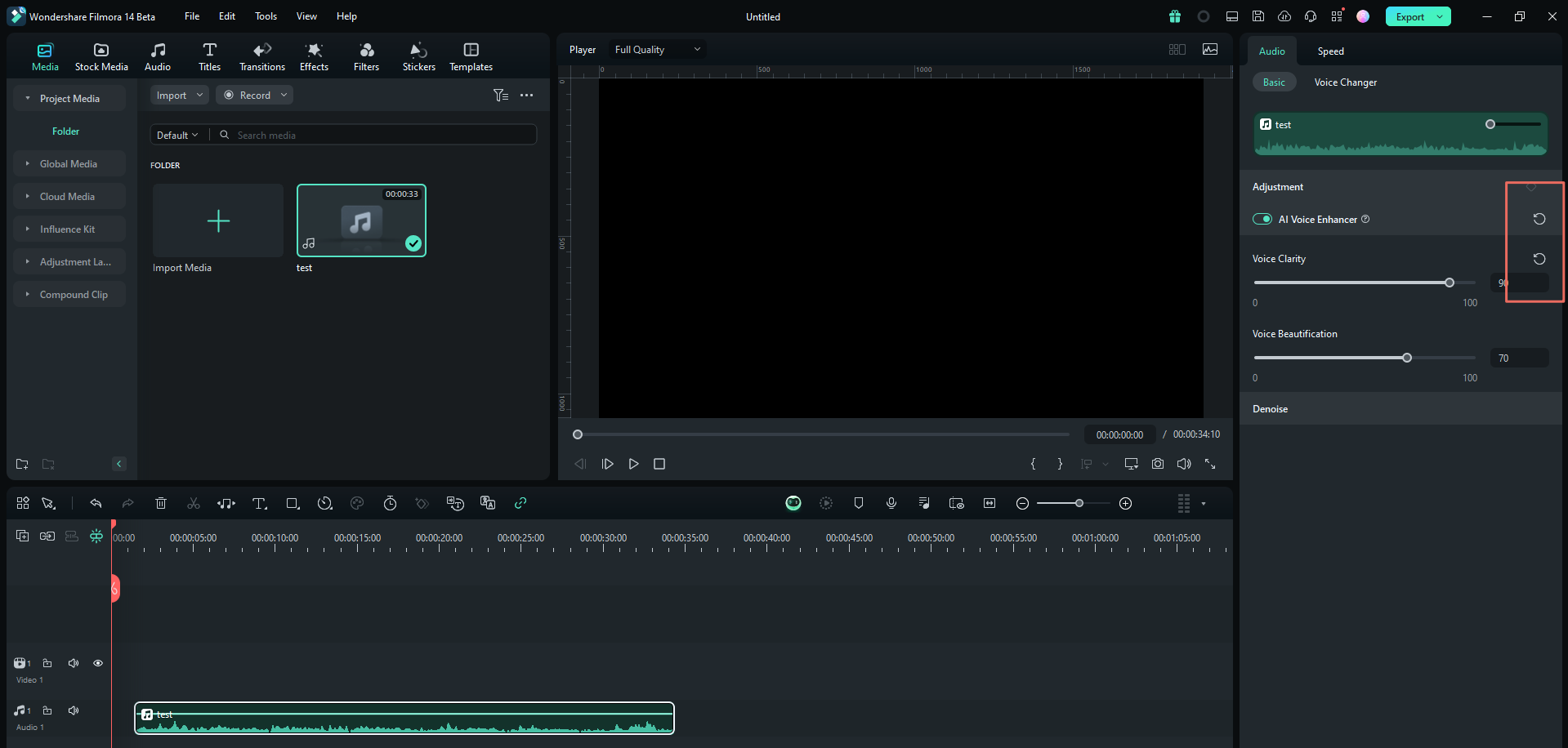Denk Groter Van Filmora Gebruikershandleiding
AI Voice Enhancer
Deze tool maakt gebruik van geavanceerde AI-technologie om de kwaliteit van je spraakopnames te verbeteren. Of je nu een podcaster, videomaker of professional bent, deze gids helpt je de helderheid te verbeteren, lawaai te verminderen en audio te optimaliseren voor een gepolijst, professioneel geluid.
AI Voice Enhancer toepassen
Hier vind je de handleiding voor het starten van deze tool op Windows.
1. Klik op Project aanmaken > Nieuw Project, dan heb je toegang tot de hoofdinterface.
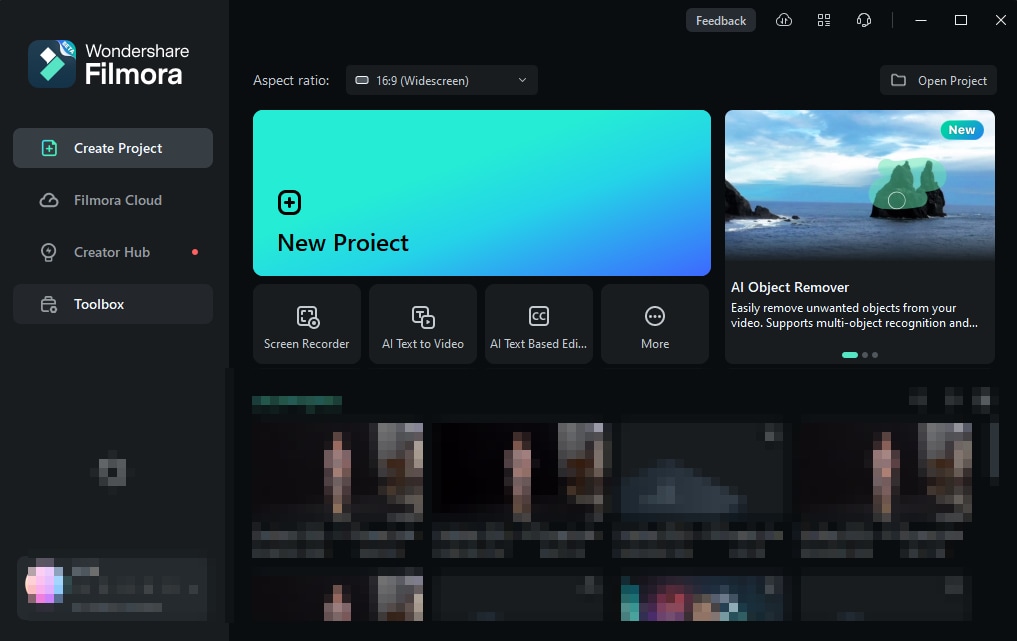
2. Voeg video of audio toe aan de tijdlijn.
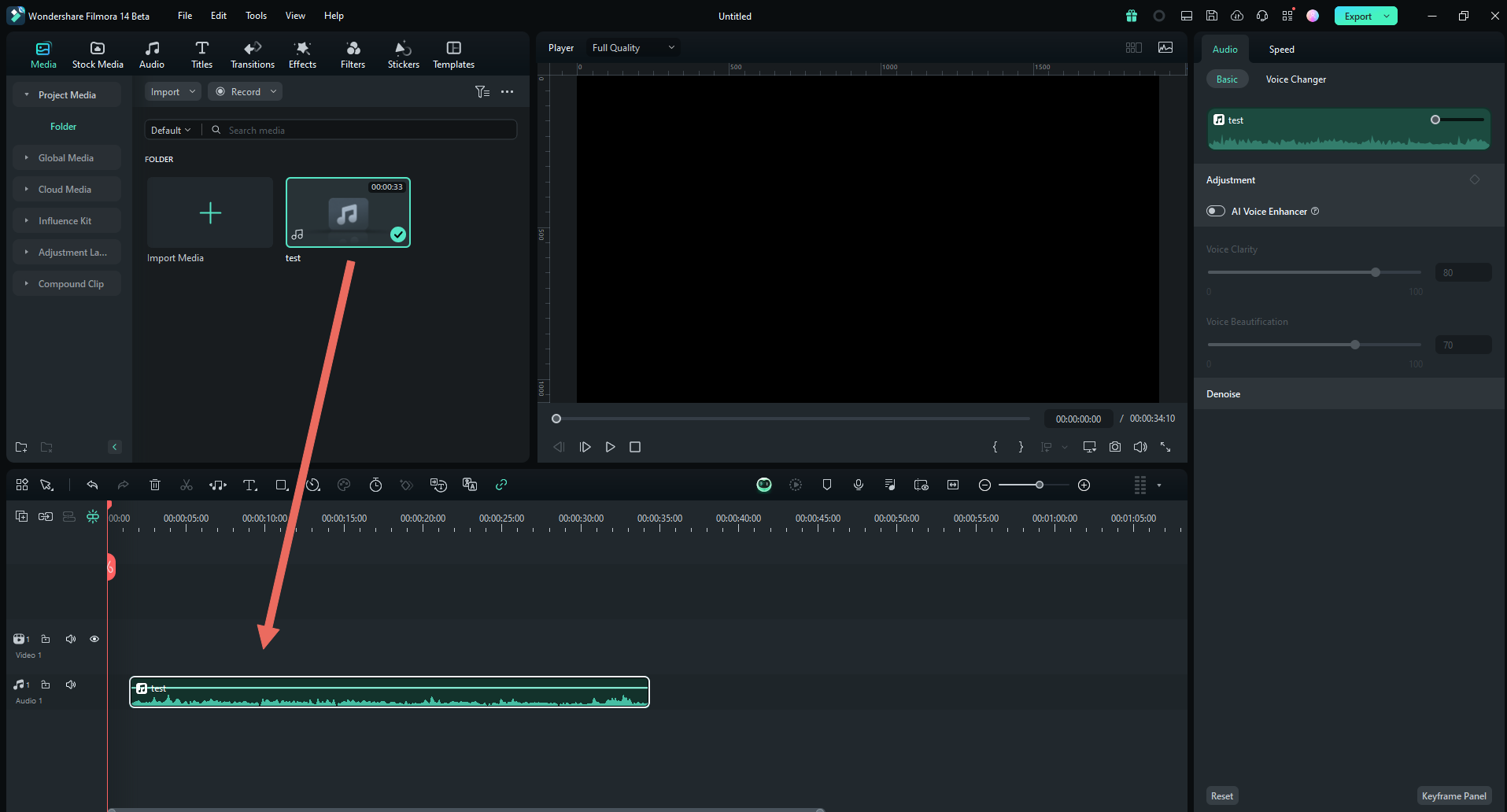
3. Klik op Audio > Basic > AI Voice Enhancer om de AI Voice Enhancer te activeren.
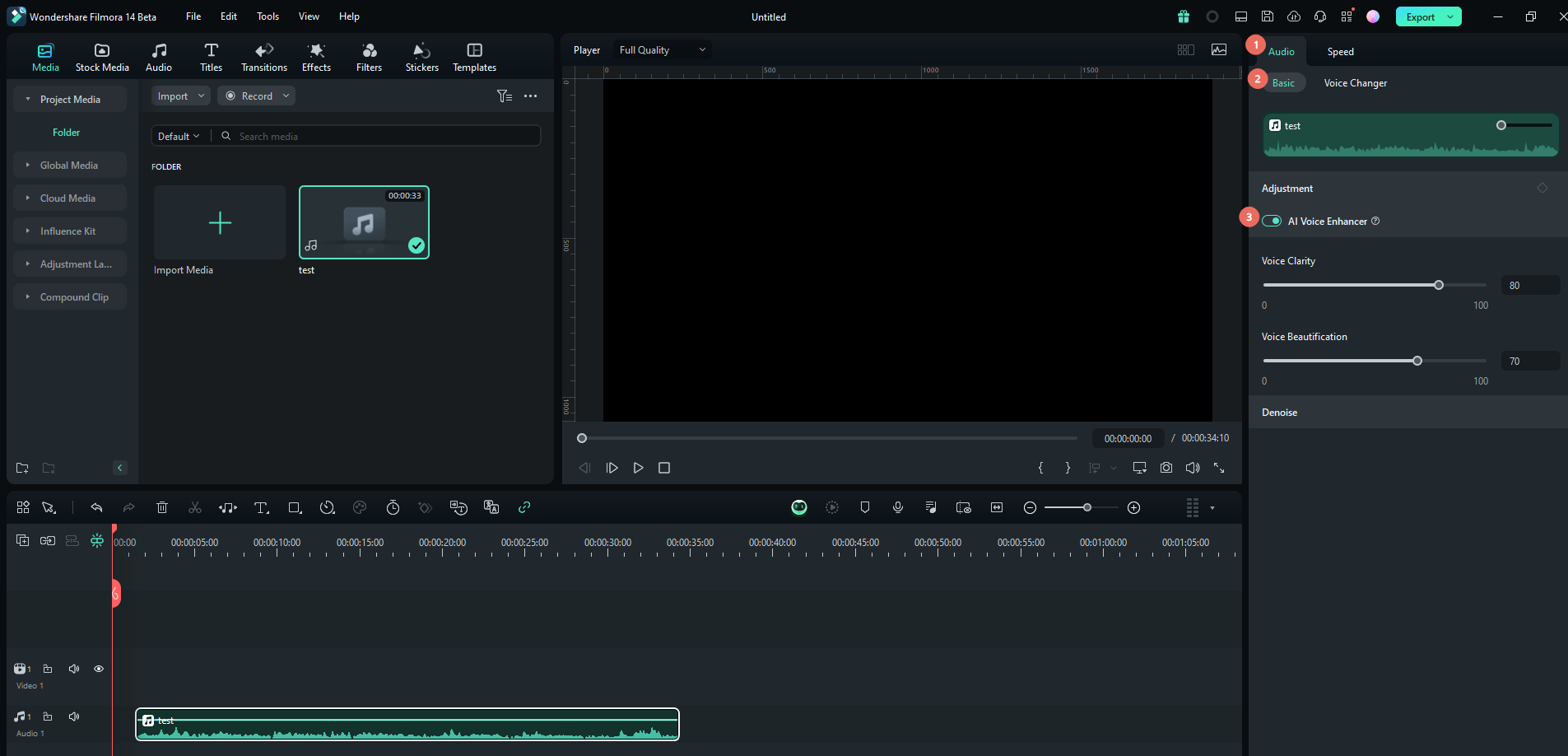
Voice Enhancer aanpassen
Je kunt het niveau wijzigen door de schuifregelaar voor Stemhelderheid en Stemverfraaiing te slepen.
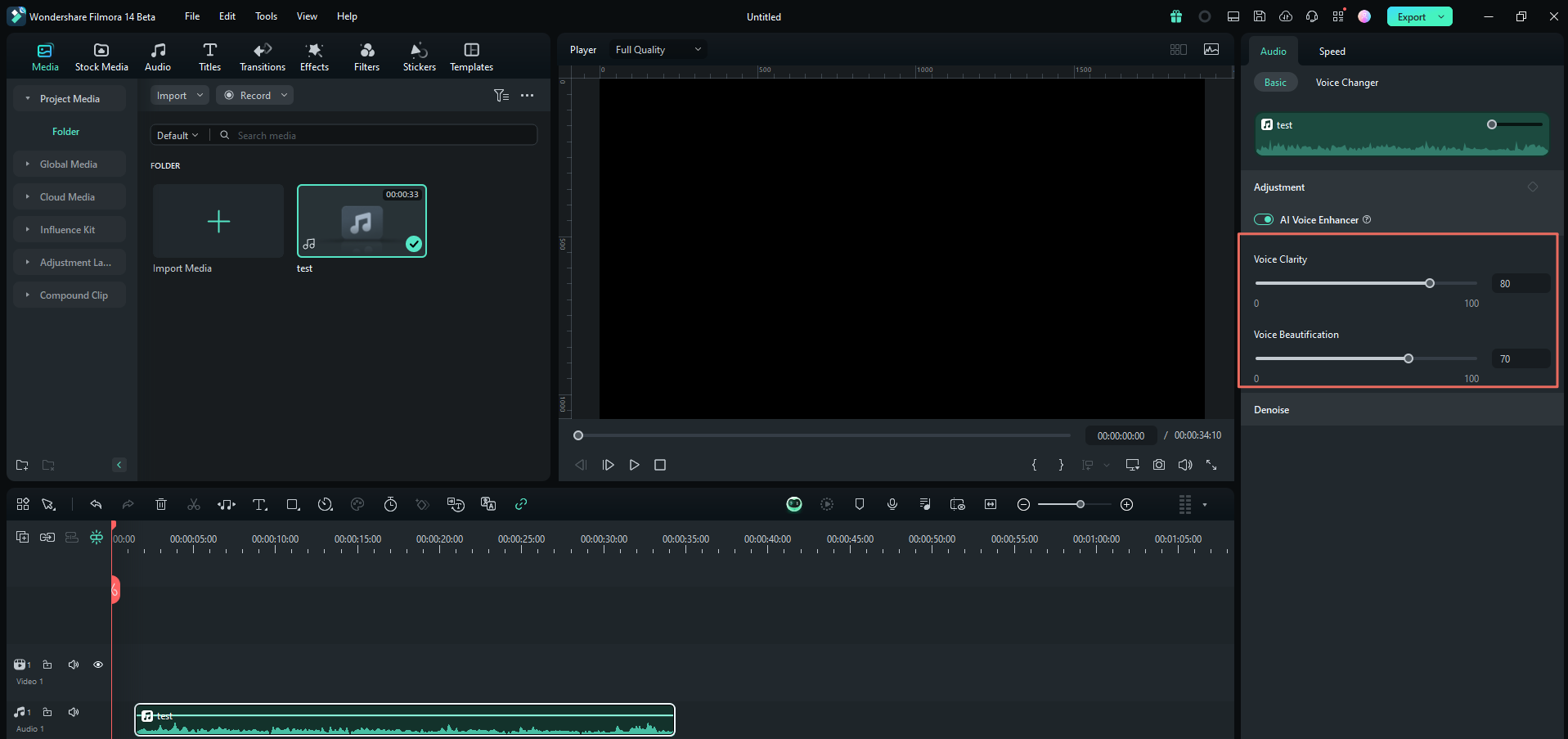
Je kunt het resultaat afluisteren totdat je tevreden bent. Wanneer je niet tevreden bent met de wijzigingen, klikt je op het pictogram Terugzetten en vervolgens worden alle waarden teruggezet naar de standaard.